Discord – популярный приложение для общения для геймеров, но им широко пользуются самые разные люди. Его наиболее заметной особенностью является голосовой чат, но вы также можете отправлять текстовые сообщения, изображения и различные файлы отдельным лицам или целым сообществам. Но сегодня существует еще одна популярная форма общения — смайлики, и мы покажем вам, как с ее помощью реагировать на сообщения в Discord.
Эмодзи отображают мимику и человеческие жесты, которые задают тон в цифровом общении. Discord — это интерактивное приложение, которое позволяет пользователям не только post смайлики, но и вместе с ними реагировать на сообщения. Это идеальный способ признать и оценить то, что кто-то опубликовал, не мешая игровому процессу.

Как реагировать на сообщения Discord на рабочем столе
Неважно, используете ли вы настольное приложение Discord или веб-версию Discord, реакция работает одинаково.
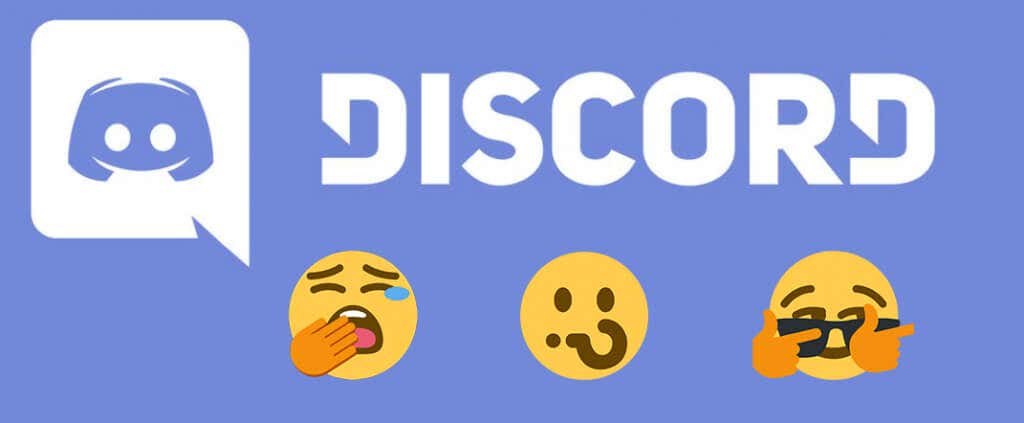
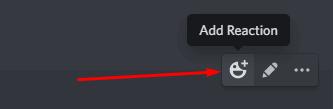
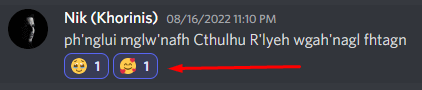
Альтернативный способ отреагировать на сообщение — щелкнуть его правой кнопкой мыши и выбрать Добавить реакциюиз предложенных вариантов. Вы сможете выбрать один из нескольких предлагаемых смайлов (последние из них использовались) или перейти в раздел Другие реакции, чтобы увидеть полный выбор.
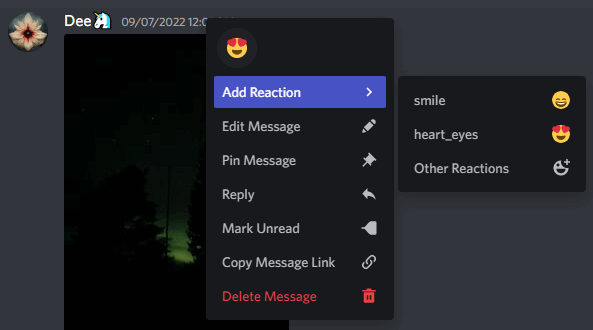
Вот и все! Вы успешно отреагировали на сообщение Discord. Это так просто. Обратите внимание, что Discord отображает смайлы, которые вы часто используете, в верхней части окна. Они даже сгруппированы в разделе Часто используемые, чтобы вы могли быстро получить к ним доступ.
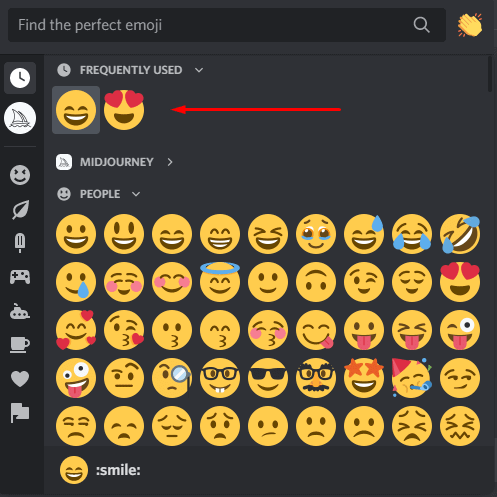
Еще одна интересная функция — столбец в левой части окна смайлов. В этом столбце представлены все категории смайлов и вы можете быстро найти наиболее подходящую реакцию..

Вы также можете использовать панель поиска в верхней части окна смайлов, чтобы найти конкретный смайлик. Просто введите имя или часть названия смайла, и Discord предложит вам соответствующий выбор. Затем вы сможете быстро выбрать тот, который хотите использовать.
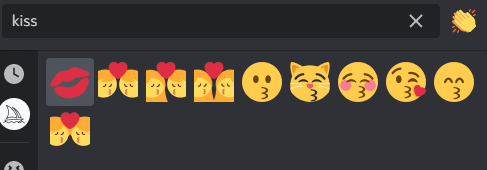
Как реагировать на Discord для мобильных устройств
Не все используют Discord для веб-приложений или настольных приложений. Discord для iOS и Android также очень популярен. Если вы предпочитаете свой смартфон компьютеру, вы все равно сможете реагировать на сообщения. Обратите внимание, что это работает как на iPhone, iPad, так и на телефонах Android.
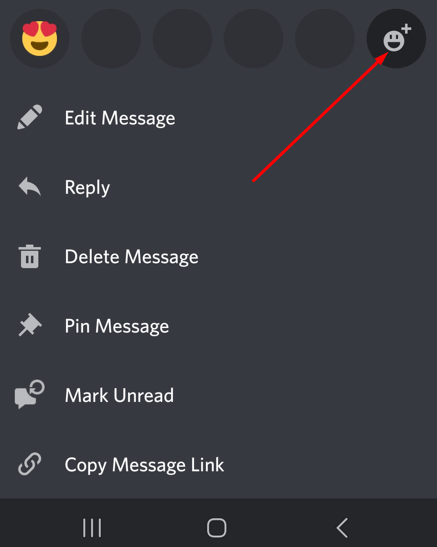
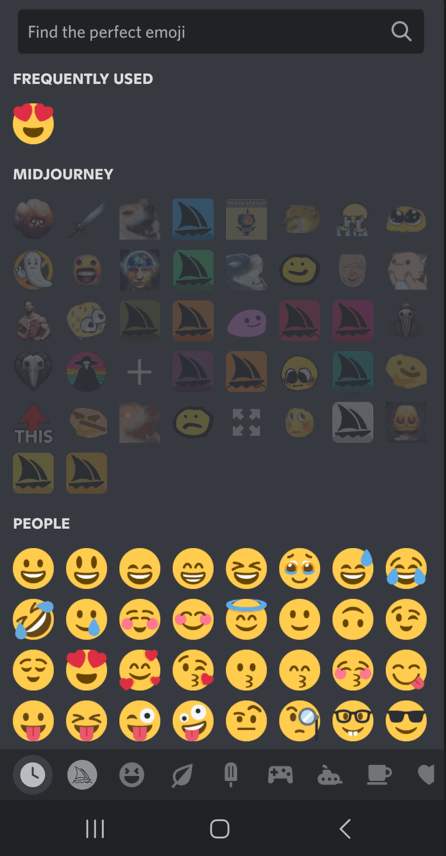
Как узнать, кто отреагировал на сообщение Discord
Предположим, вы разместили сообщение на канале Discord, и другие участники отреагировали на него. Есть много разных реакций, но вы не знаете точно, кто ответил. Однако есть способ это выяснить. Множественные реакции отображаются в виде числа рядом со значком смайлика Discord под сообщением. При наведении курсора на этот номер Discord отображает имена первых трех человек.
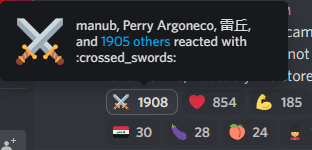
А еще есть способ найти всех, кто отреагировал.

Это станет еще проще, если вы захотите увидеть, кто отреагировал на ваши сообщения в мобильном приложении Discord. Нажмите и удерживайте реакцию и подождите немного. Появится меню реакций, и здесь вы сможете найти всю необходимую информацию..
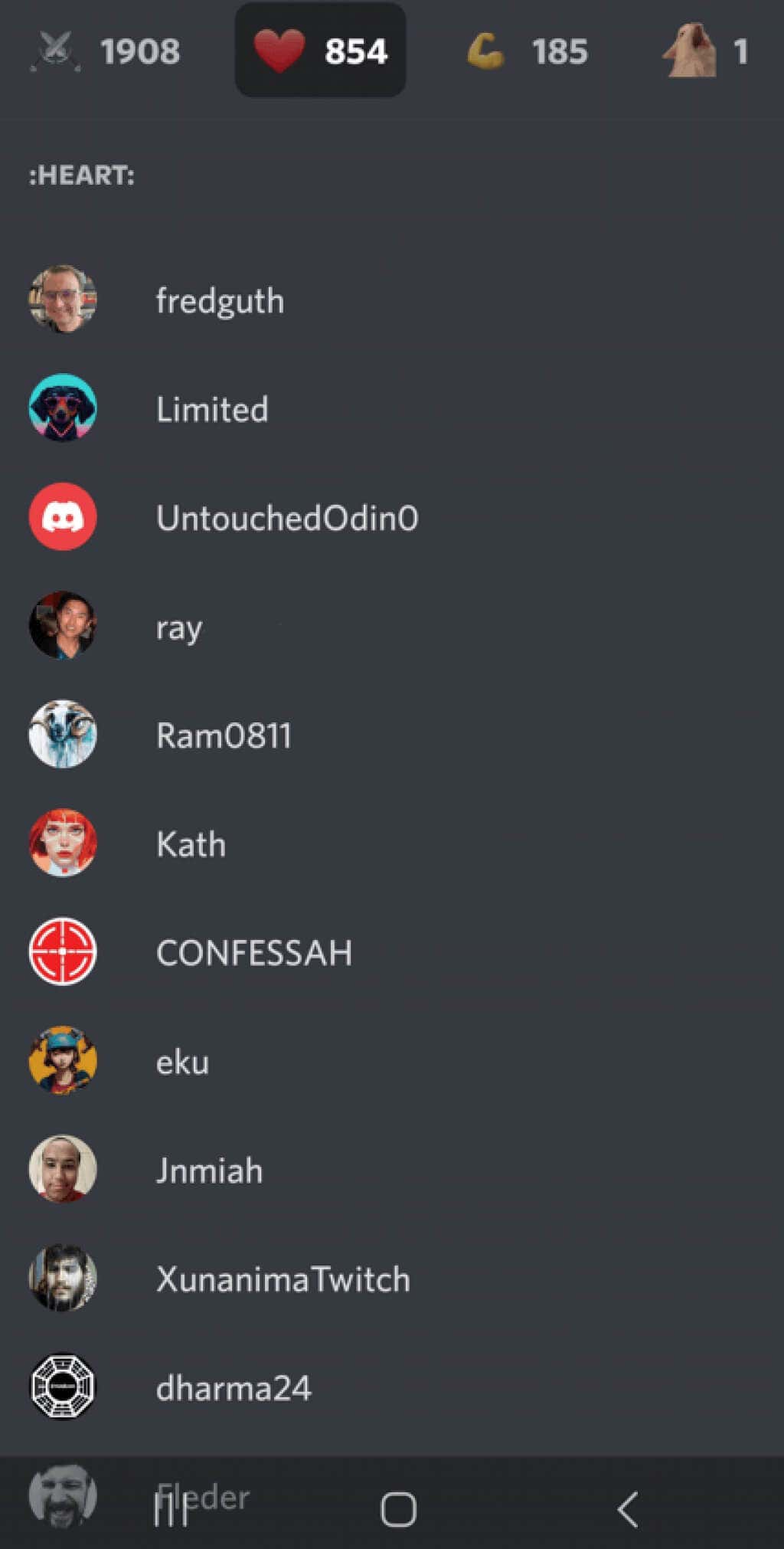
Как стать профессионалом в реагировании
Иногда реакция на разные сообщения стоит больше, чем тысяча слов. Вы можете использовать несколько советов и рекомендаций, чтобы улучшить реакцию вашей игры в Discord.
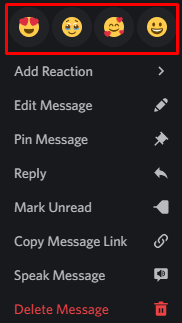
Почему я не могу реагировать на сообщения Discord
Некоторые пользователи Discord жалуются, что у них не работает реакция. Это может произойти по нескольким причинам:
Реакции отключены


У вас нет разрешения
Некоторые серверы Discord предлагают свои собственные смайлы. Однако вам нужна определенная роль, чтобы использовать эти смайлы в качестве реакций. В противном случае доступ к ним будут иметь только владелец сервера и администраторы сервера. К сожалению, нет другого способа использовать эти специальные смайлы для реагирования, кроме как попросить разрешения у администраторов.
Обновить Discord.
Discord не застрахован от ошибок и сбоев. Если вы вдруг не можете реагировать на сообщения, а раньше могли, вероятно, это глюк. Вы все еще можете реагировать; вы просто не можете видеть значки смайликов в качестве реакций под сообщением. Попробуйте обновить Discord, нажав CTRL + Rна клавиатуре.
Станьте опытным пользователем Discord
Если вы потратите время на то, чтобы подумать о том, как вы хотите выглядеть в своем сообщении, вы сможете лучше контролировать разговор. Немного потренировавшись, вы в кратчайшие сроки станете профессионалом в чтении сообщений в Discord и ответах на них!
.